uclinux下stm32开发环境搭建
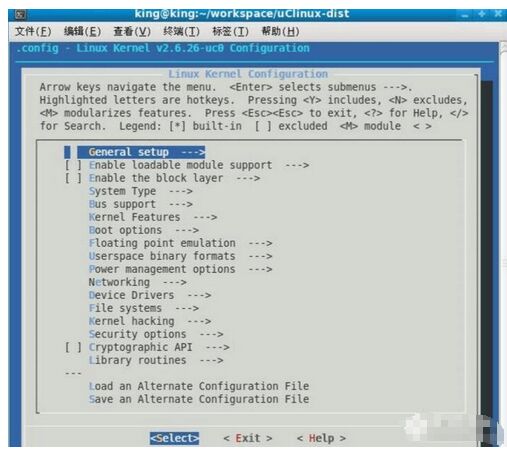
完成上述选择后会自动返回到上一界面。在上一界面选择:” STMicroelectionics Products”里面有两个选项:
“STM3210E-EVAL-jffs” 和“STM3210E-EVAL-MCU_Flash”
若选择“STM3210E-EVAL-jffs”则程序将从外部存储器中启动。而选择“STM3210E-EVAL-MCU_Flash”刚从内部FLASH中启动运行。从内部运行的是一个uClinux的微内核。是一个删减的版本。
在这里我们选择“STM3210E-EVAL-jffs”
然后回到最顶的菜单项。
进入Kernel / Library / Defaults Selection选项
第一项为”Kernal Version “ 选择内核版本。这里选择2.26版。
第二项为”libc Version” C库的版本,这里选择None.
第三项为“Default all settings”将默认厂商/产品的配置应用到内核。(为了将刚刚选择的ST的E板的信息和配置加进去,些项必选)。
第四项为“Customize Kernel Settings”用于自定义内核设置。(嵌入式的内核都是自己定制的,此项必选)。
第五项为“Customize Application/Library Settings”用于自定义添加到文件系统的应用。(可选择性地为板子添加若删除LED,LCE,串口等的应用,此项必选)。
第六项为“Update Default Vendor Settings”其功能为将当前修改的情况设置为默认版本。(由官方开发的模板应该是最好的,所以这项一般不选,当你做出比官方更好,更稳定的配置时,可将您自己的模板设置为默认模板,在这里,这一项就不选项了。)
退出当前配置,系统会提示你是否要保存。选择”YES”退出后,接下来将自动进入uCLinux的配置界面:完整的内核配置的详尽介绍(每一项的意义,内容很多)这里只介绍与E板相关的配置。
如图所示:
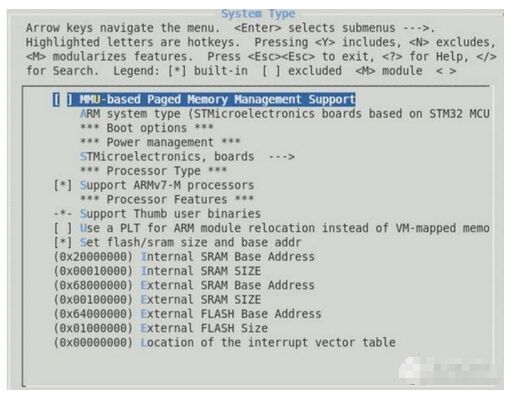
进入”System Type”
该目录内容如下:
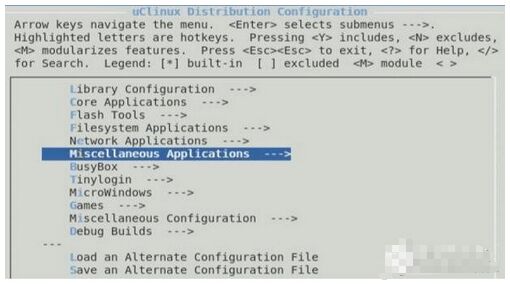
“MMU-based … “ 因为STM32不具有MMU,此项跳过。
“ARM System type” ARM系统类型。进去后选择,基于STM32的ST板。
“STMicroelectionics,boards ”选项就只有一个选项了。选择之。
“Support ARMv7-M processors” 选择。
最重要的一项为设定内存的地址。
“Set flash/sram size and base addr”
这些都需要根据你的板子的情况而家它上面有内外部内在的基地址和大小,中断微量表的位置等的设置。
这一菜单配置完成后回到顶层菜单。
进入“Boot Options”菜单,
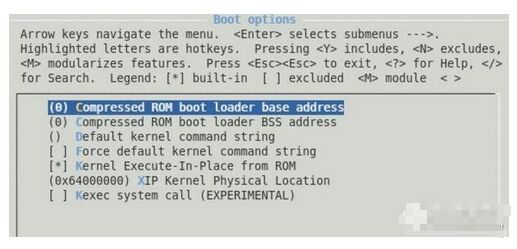
设置”Kernel Execute-In-Place from ROM”
这里设置的是程序执行的地址。
若程序是在外部存储器执行的话这里的地址就为0X6400 0000
若为内部FALSH执行刚为0X8000 0000
设置后返回,进入“Device Drivers” -》 “Character Device” -》 “Serial Drivers”。意思是到”设备驱动”-》”字符驱动”-》”串口驱动”菜单下选择对E板的串口支持,用于与板子的交互操作。
在此目录下选择:
[ * ] STM3210E-EVAL USART Port
[ *] Support for console on STM3210E-EVAL USART Port
选择后返回顶层菜单。选择”File System”“File systems” -》 “Miscellaneous File system”选择[ * ] Journalling Flash File System v2 (JFFS2)support 实现对JFFS2文件系统的支持。
完成后退出内核配置,自动进入应用设置。
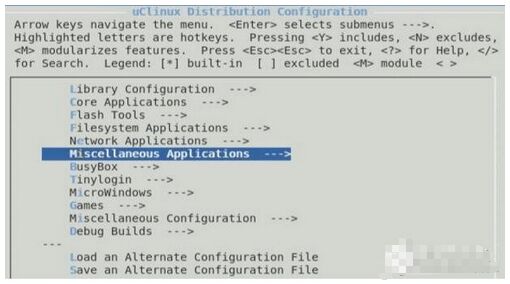
如上图所示,选择”Miscellaneous Applications ”
选择: “STM3210E-EVAL Demo(s)”
菜单里面有几个已经做好的应用。都选上。
最后退出菜单,保存设置。
在编译刚刚所做的一切之前有一个很重要的步骤。就是把你的GNU工具的路径添加到环境变量中。不然的话直接make 的话就会找不到编译器。
执行export PATH$PATH:”你安装的GNU工具的路径”
添加完成后,就可以运行make就可以了。
一切顺利的话你将会在uClinux-dist/image目录下看到生成的三个映像文件。(如果是使用外部FLASH的话)
若使用的是内部的FLASH启动的微内核的配置的话就只会生成一个文件。而且生成的过程需要按以下的方式:
1、先运行make ucfront命令
2、再运行make user_only命令
3、跟着运行make romfs命令
4、最后运行make image命令,一切顺利的话,你将会在uClinux-dist/image目录下看到生成的映像文件。
最后将生成的影像文件拷贝回Windows,使用STM32的烧写软件Flash loader demonstrator将软件烧写进去就行了。
- STM32单片机中文官网
- STM32单片机官方开发工具
- STM32单片机参考设计




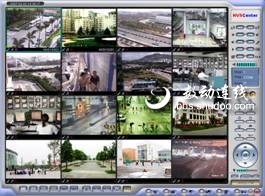
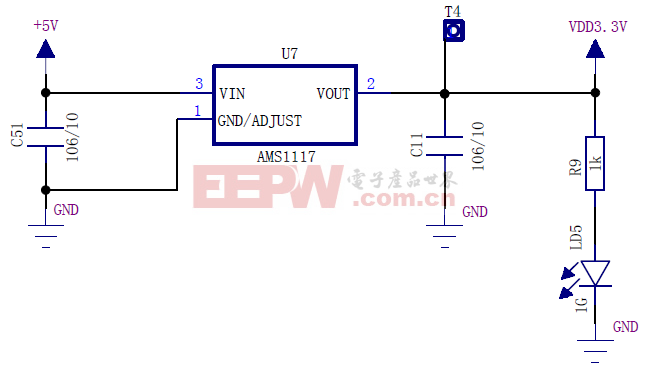
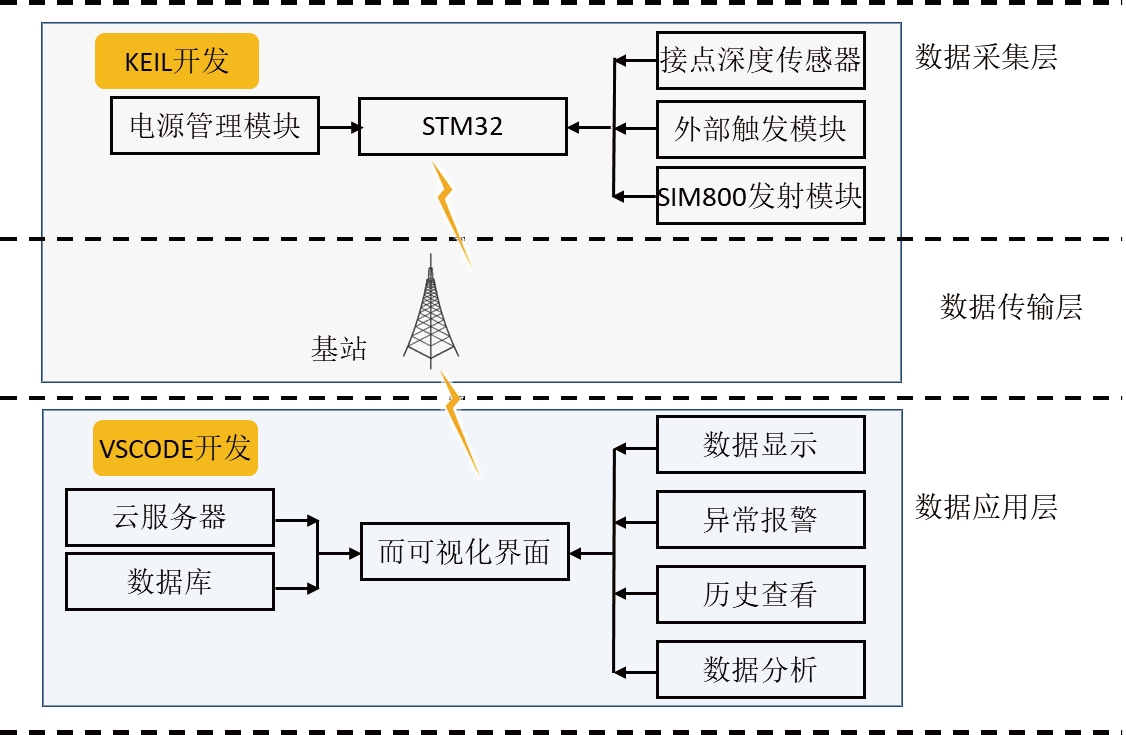




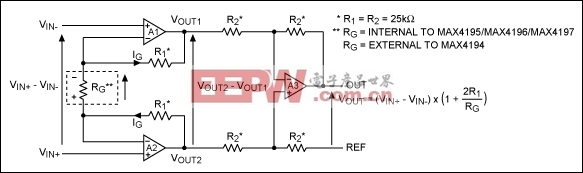


评论